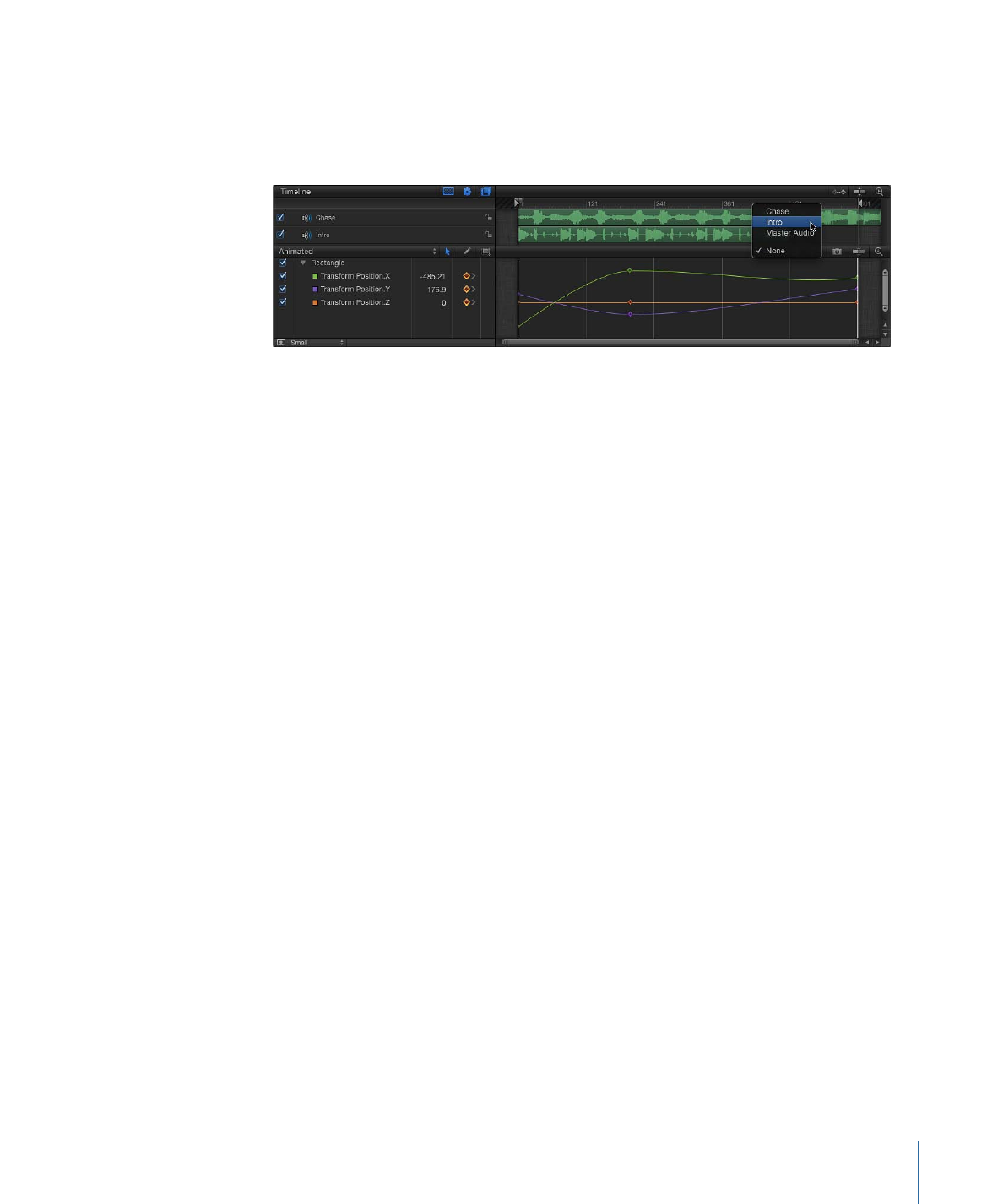
Ausschneiden, Kopieren und Einsetzen von Audiospuren
Sie können Audiospuren in der Liste „Audio“ ausschneiden, kopieren und einsetzen. Sie
haben auch die Möglichkeit, Spuren zu duplizieren.
Audiospur ausschneiden
µ
Wählen Sie in der Liste „Audio“ die Audiospur aus und führen Sie dann einen der folgenden
Schritte aus:
• Wählen Sie „Bearbeiten“ > „Ausschneiden“ (oder drücken Sie die Tastenkombination
„Befehl-X“).
• Klicken Sie bei gedrückter Taste „ctrl“ auf die Spur und wählen Sie dann „Ausschneiden“
aus dem Kontextmenü aus.
Audiospur kopieren
µ
Wählen Sie in der Liste „Audio“ die Audiospur aus und führen Sie dann einen der folgenden
Schritte aus:
• Wählen Sie „Bearbeiten“ > „Kopieren“ (oder drücken Sie die Tastenkombination
„Befehl-C“).
• Klicken Sie bei gedrückter Taste „ctrl“ auf die Spur und wählen Sie „Kopieren“ aus dem
Kontextmenü aus.
1583
Kapitel 23
Arbeiten mit Audio

Audiospur einsetzen
µ
Führen Sie in der Liste „Audio“ einen der folgenden Schritte aus:
• Wählen Sie „Bearbeiten“ > „Einsetzen“ (oder drücken Sie die Tastenkombination
„Befehl-V“).
• Klicken Sie bei gedrückter Taste „ctrl“ auf einen leeren Bereich und wählen Sie dann
„Einsetzen“ aus dem Kontextmenü aus.
Audiospur duplizieren
µ
Wählen Sie in der Liste „Audio“ die Audiospur aus und führen Sie dann einen der folgenden
Schritte aus:
• Wählen Sie „Bearbeiten“ > „Duplizieren“ (oder drücken Sie die Tastenkombination
„Befehl-D“).
• Klicken Sie bei gedrückter Taste „ctrl“ auf die Spur und wählen Sie dann „Duplizieren“
aus dem Kontextmenü aus.
Das Duplikat wird unterhalb der Originaldatei in der Liste „Audio“ angezeigt.